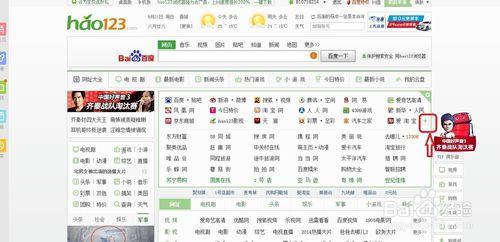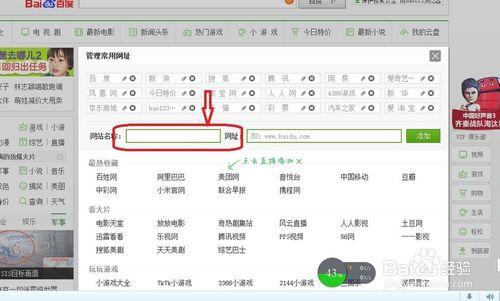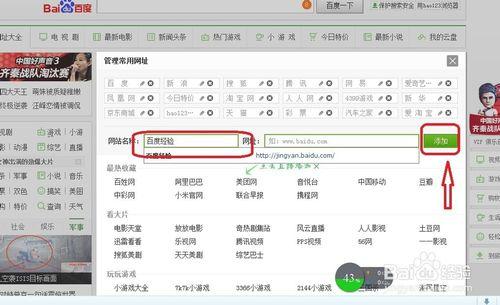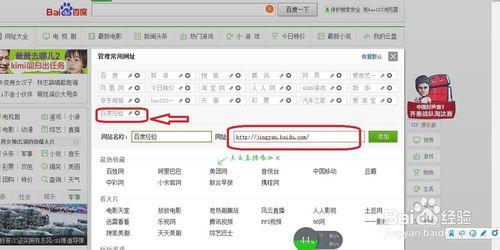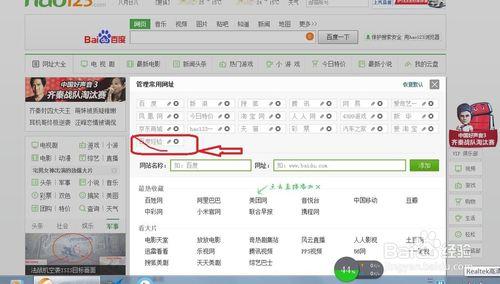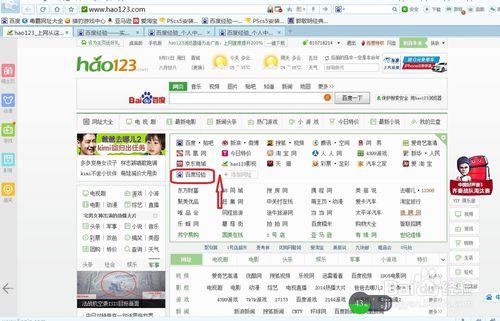當你需要開啟你常用的網站時,還是在輸入搜尋欄內搜尋嗎?那樣很麻煩,今天小編和大家一起分享一下怎樣快速新增常用網站?
工具/原料
電腦
方法/步驟
首先我們先開啟瀏覽器
待卡開瀏覽器後,我們可以在彈出頁面的中上方,找到,如圖所示的小方框,點選
點選後彈出一下頁面,我們可以在搜尋欄內,搜尋我們常用的網站,我這裡以為例,輸入
待輸入後,我們可以點選新增,此時我們就能在常用的網站欄內找到,如圖所示
如還需繼續新增其它常用的網站,你可以用同樣的方法,將你常訪問的網站全部都新增上
待你新增好所有的常用網站後,我們回到主頁就能看到你所新增的常用網站啦,例如,我這裡新增的是,那麼當你下次開啟時,就不用再去麻煩的找了,直接點選常用網站,就很快能訪問了